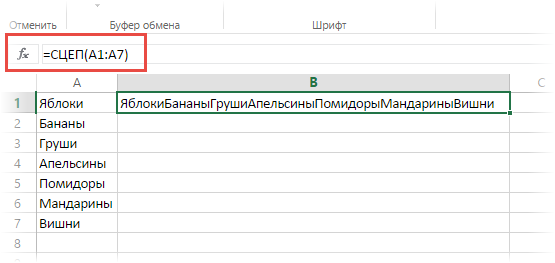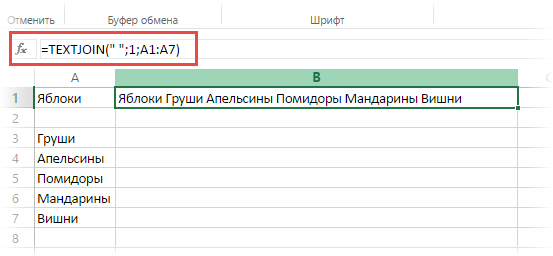Excel для Microsoft 365 Excel для Microsoft 365 для Mac Excel для Интернета Excel 2021 Excel 2021 для Mac Excel 2019 Excel 2019 для Mac Еще…Меньше
Функция ОБЪЕДИНИТЬ объединяет текст из нескольких диапазонов и (или) строк, вставляя между текстовыми значениями указанный разделитель. Если в качестве разделителя используется пустая текстовая строка, функция эффективно объединит диапазоны.
Синтаксис
ОБЪЕДИНИТЬ(разделитель; игнорировать_пустые; текст1; [текст2]; …)
|
Аргумент |
Описание |
|---|---|
|
Разделитель |
Текстовая строка (пустая или с символами в двойных кавычках) или ссылка на действительную текстовую строку. Введенные числа будут считаться текстом. |
|
ignore_empty |
В случае значения ИСТИНА игнорирует пустые ячейки. |
|
текст1 |
Элемент текста, который нужно присоединить. Текстовая строка или массив строк, например диапазон ячеек. |
|
[текст2, …] |
Дополнительные текстовые элементы для объединения. Для текстовых элементов можно указать до 252 аргументов, включая текст1. Каждый из них может быть текстовой строкой или массивом строк, например диапазоном ячеек. |
Например, выражение =ОБЪЕДИНИТЬ(» «;ИСТИНА; «Не»; «слышны»; «в»; «саду»; «даже»; «шорохи.») вернет строку Не слышны в саду даже шорохи.
Примечания
-
Если объединенная строка содержит более 32767 символов (ограничение для ячейки), функция ОБЪЕДИНИТЬ вернет ошибку #ЗНАЧ!.
Примеры
Скопируйте данные примеров из приведенных ниже таблиц и вставьте их в ячейку A1 нового листа Excel. Чтобы отобразить результаты формул, выделите их и нажмите клавишу F2, а затем — клавишу ВВОД. При необходимости измените ширину столбцов, чтобы видеть все данные.
Пример 1
|
Валюта |
|
|---|---|
|
доллар США |
|
|
австралийский доллар |
|
|
китайский юань |
|
|
гонконгский доллар |
|
|
израильский шекель |
|
|
южнокорейская вона |
|
|
российский рубль |
|
|
Формула: |
=ОБЪЕДИНИТЬ(«, «; ИСТИНА; A2:A8) |
|
Результат: |
доллар США, австралийский доллар, китайский юань, гонконгский доллар, израильский шекель, южнокорейская вона, российский рубль |
Пример 2
|
A |
B’s |
|---|---|
|
a1 |
b1 |
|
a2 |
b2 |
|
a4 |
b4 |
|
a5 |
b5 |
|
a6 |
b6 |
|
a7 |
b7 |
|
Формула: |
=ОБЪЕДИНИТЬ(«, «; ИСТИНА; A2:B8) |
|
Результат: |
a1, b1, a2, b2, a4, b4, a5, b5, a6, b6, a7, b7 Если в качестве значения аргумента «игнорировать_пустые» используется ЛОЖЬ, результат будет следующим: a1, b1, a2, b2, , , a4, b4, a5, b5, a6, b6, a7, b7 |
Пример 3
|
Город |
Субъект |
Индекс |
Страна |
|---|---|---|---|
|
Тула |
Тульская обл. |
74133 |
Россия |
|
Красноярск |
Красноярский край |
98109 |
Россия |
|
Москва |
Московская обл. |
08830 |
Россия |
|
Хабаровск |
Хабаровский край |
33309 |
Россия |
|
Воронеж |
Воронежская обл. |
85285 |
Россия |
|
конец |
|||
|
, |
, |
, |
; |
|
Формула: |
=ОБЪЕДИНИТЬ(A8:D8; ИСТИНА; A2:D7) |
||
|
Результат: |
Тула,Тульская обл.,591843,Россия;Красноярск,Красноярский край,654321,Россия;Москва,Московская обл.,125130,Россия;Хабаровск,Хабаровский край,333091,Россия;Воронеж,Воронежская обл.,394000,Россия;конец |
Дополнительные сведения
Вы всегда можете задать вопрос специалисту Excel Tech Community или попросить помощи в сообществе Answers community.
См. также
Функция СЦЕПИТЬ
Функция СЦЕП
Общие сведения о формулах в Excel
Рекомендации, позволяющие избежать появления неработающих формул
Поиск ошибок в формулах
Сочетания клавиш и горячие клавиши в Excel
Текстовые функции (справочник)
Функции Excel (по алфавиту)
Функции Excel (по категориям)
Нужна дополнительная помощь?
#Руководства
- 29 апр 2022
-
0
Инструкции со скриншотами и нюансами. Учим использовать кнопку «Объединить» и функции СЦЕПИТЬ, СЦЕП, ОБЪЕДИНИТЬ. Рассказываем, какой метод выбрать.
Иллюстрация: Meery Mary для Skillbox Media
Рассказывает просто о сложных вещах из мира бизнеса и управления. До редактуры — пять лет в банке и три — в оценке имущества. Разбирается в Excel, финансах и корпоративной жизни.
Объединение ячеек в Excel позволяет из нескольких ячеек таблицы сделать одну. Такая опция обычно требуется в двух случаях:
- если нужно отформатировать таблицу — например, расположить название таблицы по центру, убрать лишние пустые ячейки или оформить шапку;
- если нужно объединить информацию — из нескольких строк или столбцов сделать одну ячейку, при этом сохранив все данные.
Рассмотрим четыре способа объединения ячеек в Excel. Разберёмся, для каких случаев они подойдут и как их применять. В конце расскажем, какие из этих способов работают в «Google Таблицах».
- Кнопка «Объединить» — когда нужно сделать шапку в таблице.
- Функция СЦЕПИТЬ — когда нужно собрать данные из нескольких ячеек в одну.
- Функция СЦЕП — когда нужно собрать данные из большого диапазона.
- Функция ОБЪЕДИНИТЬ — когда нужно собрать данные из большого диапазона и автоматически разделить их пробелами.
Для чего подойдёт. Для форматирования таблицы, когда нужно улучшить её внешний вид. Например, сделать общую шапку для нескольких столбцов. Лучше, чтобы объединяемые ячейки были пустыми или информация была только в одной из них.
Особенности метода. После объединения сохраняется только значение первой ячейки, информация из других удаляется.
Как сделать. Допустим, нужно отформатировать таблицу с каталогом авто: оформить шапку для колонок с характеристиками и убрать лишнюю пустую ячейку.
Скриншот: Skillbox
Для начала сделаем шапку. Выделяем ячейки над колонками с характеристиками авто: год выпуска, объём двигателя, коробка передач, привод, руль.
Скриншот: Skillbox
На вкладке «Главная» нажимаем на кнопку «Объединить ячейки» или «Объединить и поместить в центре» — в зависимости от того, какой визуальный результат хотим получить.
Скриншот: Skillbox
В итоге вместо пяти ячеек получаем одну. Вводим её название и меняем оформление, если нужно.
В нашем случае получилась шапка части таблицы — «Характеристики автомобилей».
Скриншот: Skillbox
По аналогии с предыдущими шагами уберём лишнюю пустую ячейку над ячейкой «Марка, модель». Для этого нужно выделить их одновременно и также нажать на кнопку «Объединить и поместить в центре».
Скриншот: Skillbox
Получаем таблицу в таком виде:
Скриншот: Skillbox
Чтобы убрать объединение ячеек, выделим их и нажмём на кнопку «Отмена объединения ячеек». Можно выбирать всю таблицу целиком — тогда Excel сам найдёт объединённые ячейки и разъединит их. Можно выделить отдельный диапазон — в этом случае разъединится только он. Мы выделим и разъединим всю шапку таблицы.
Скриншот: Skillbox
Получим таблицу в таком виде. Можно внести необходимые изменения, если нужно, и объединить ячейки снова.
Скриншот: Skillbox
Дополнительно в этом методе есть кнопка «Объединить по строкам». С помощью неё можно объединить ячейки выбранного диапазона построчно. Например, есть диапазон из трёх столбцов и семи строк — нужно из всех этих столбцов сделать один, но при этом оставить количество строк неизменным. Выделим всю таблицу целиком и нажмём эту кнопку.
Скриншот: Skillbox
Получим таблицу в таком виде — три столбца объединились в один, при этом количество строк осталось прежним.
Скриншот: Skillbox
Следующие три способа используются для объединения ячеек с сохранением всех данных в них. Они работают по такому принципу: функции собирают значения из выбранных ячеек в отдельную пустую ячейку.
Например, нам нужно собрать все характеристики автомобилей в одну строку, чтобы в дальнейшем использовать их для квитанции. Разберёмся, как сделать это с помощью трёх функций.
Для чего подойдёт. Для объединения небольшого количества ячеек с сохранением всех данных.
Особенности метода. Каждую ячейку нужно указывать в виде отдельного аргумента функции; большой диапазон сразу выделить нельзя.
Функция склеивает все данные из исходных ячеек в итоговую ячейку. Часто эти данные нужно разделить: вставить пробелы, знаки препинания, символы или слова. Это придётся прописывать вручную в строке ссылок.
Как сделать. Для начала выделим ячейку, в которую функция соберёт значения из объединяемых ячеек. В нашем случае создадим дополнительную колонку «Данные для квитанции» и выделим первую ячейку.
Скриншот: Skillbox
Дальше открываем окно для построения функции. Есть два способа сделать это. Первый — перейти во вкладку «Формулы» и нажать на «Вставить функцию».
Скриншот: Skillbox
Второй способ — нажать на «fx» в строке ссылок на любой вкладке таблицы.
Скриншот: Skillbox
Справа появляется окно «Построитель формул». В нём через поисковик находим функцию СЦЕПИТЬ и нажимаем «Вставить функцию».
Скриншот: Skillbox
Появляется окно для ввода аргументов функции. «Текст 1», «Текст 2» — ячейки, значения которых мы объединяем. В нашем случае таких ячеек пять, поэтому с помощью кнопки + добавляем ещё три таких аргумента.
Скриншот: Skillbox
Заполняем аргументы функции. Поочерёдно нажимаем на окно каждого аргумента и из таблицы выбираем значение для него.
Порядок действий, чтобы указать значение, выглядит так:
- Ставим курсор в окно «Текст1» в построителе формул.
- Выбираем первое значение столбца «Год выпуска» в таблице. Это ячейка B4.
Выбранное значение переносится в построитель формул и одновременно появляется в формуле строки ссылок: fx=СЦЕПИТЬ(B4).
То же самое делаем для остальных аргументов: «Текст2» → значение ячейки «Объем», «Текст3» → значение ячейки «Коробка передач», «Текст4» → значение ячейки «Привод», «Текст5» → значение ячейки “Руль”.
В итоговом виде функция получается такой: fx=СЦЕПИТЬ(B4; C4; D4; E4; F4). Нажимаем кнопку «Готово».
Скриншот: Skillbox
Скриншот: Skillbox
Функция объединила данные всех ячеек, но не добавила пробелы и знаки препинания между ними. В этом методе их можно добавить только вручную, с помощью изменений в строке ссылок.
Добавляем в получившуюся функцию после значения каждого аргумента запятую и пробел, в таком виде, вместе с кавычками: «, «;
Скриншот: Skillbox
Получаем функцию в таком виде: fx=СЦЕПИТЬ(«год выпуска «;B4;», объем «;C4;», коробка передач «;D4;», привод «;E4;», руль «;F4). Нажимаем Enter.
Скриншот: Skillbox
Таким же образом можно добавить не только пробелы и знаки препинания, но и целые слова и фразы.
Для нашего примера можно преобразовать функцию к такому виду: fx=СЦЕПИТЬ(«год выпуска «;B4;», объем «;C4;», коробка передач «;D4;», привод «;E4;», руль «;F4). Главное — не забывать указывать все необходимые пробелы, которые должны быть между объединёнными данными.
Скриншот: Skillbox
Дальше нужно протянуть это значение вниз до конца таблицы, чтобы функция объединила характеристики всех остальных автомобилей.
Скриншот: Skillbox
Для чего подойдёт. Для объединения больших диапазонов ячеек с сохранением всех данных.
Особенности метода. Можно указать сразу весь диапазон ячеек. Но функция, как и СЦЕПЛЕНИЕ, склеит их: значения не будут ничем разделены.
Есть два способа разделить значения в итоговой ячейке. Первый — указывать разделители (слова, символы. пробелы, запятые и так далее) в окне построения формул после каждой ячейки. Второй — прописывать их вручную в строке ссылок.
Как сделать. По аналогии с функцией СЦЕПЛЕНИЕ выделим ячейку, в которую функция будет собирать значения. Откроем окно для построения функций и найдём функцию СЦЕП.
Скриншот: Skillbox
Появляется окно построителя формул. В нём аргумент «Текст 1» — диапазон ячеек, который нужно объединить. В нашем случае выделяем все ячейки с характеристиками автомобилей и жмём «Готово».
Выбранное значение диапазона переносится в построитель формул и одновременно появляется в формуле строки ссылок: fx=СЦЕП(B4:F4).
Скриншот: Skillbox
Скриншот: Skillbox
Как и в предыдущем случае, функция объединила данные всех ячеек, но снова слепила их между собой. Добавить пробелы и знаки препинания в этом методе можно через построитель формул. К сожалению, тогда придётся отказаться от выделения всего диапазона и вводить значения каждого аргумента отдельно, разбавляя их пробелами, запятыми или дополнительными словами.
Вернёмся в окно построения функции и поменяем аргументы на такой вид: «Текст1» → значение ячейки «Год выпуска», «Текст2» → «, «, «Текст3» → значение ячейки «Объём», «Текст4» → «, «. И так далее до последней ячейки, которую нужно объединить: чередуем значения ячеек и аргумент-разделитель.
Затем нажимаем «Готово». Итоговое значение функции принимает вид: fx=СЦЕП(B4;», «;C4;», «;D4;», «;E4;», «;F4), и данные ячейки разделяются запятыми и пробелами.
Скриншот: Skillbox
Скриншот: Skillbox
Чтобы добавить не только запятые с пробелами, но и слова, нужно дописать их в промежуточных аргументах функции. Сделаем это на нашем примере. Вернёмся в построитель формул и заменим данные:
«Текст2» → «, объём «, «Текст4» → «, коробка передач «, «Текст6» → «, привод «, «Текст8» → «, руль «.
Скриншот: Skillbox
В итоге функция выдаёт значение, где все данные разделены между собой дополнительными словами. Формула при этом принимает вид: fx=СЦЕП (B4;”, объём “; C4;”, коробка передач “; D4;”, привод “; E4;”, руль “; F4).
Скриншот: Skillbox
Как и в предыдущем методе, можно было вносить изменения в формулу сразу в строке ссылок. Но через окно построения функций это делать удобнее — меньше вероятность ошибиться.
Протягиваем полученное значение вниз до конца таблицы — функция объединяет характеристики всех остальных автомобилей по такому же принципу.
Скриншот: Skillbox
Для чего подойдёт. Для объединения больших диапазонов ячеек с сохранением данных.
Особенности метода. Можно указать сразу весь диапазон ячеек и разделитель для них. При этом значение самого разделителя будет одним для всех объединённых ячеек. Если нужно изменить разделитель для части ячеек — делать это придётся вручную в строке ссылок.
Как сделать. Выделим ячейку, в которую функция будет собирать значения. Откроем окно для построения функций и найдём функцию ОБЪЕДИНИТЬ.
Скриншот: Skillbox
Появляется окно построителя формул. Здесь аргументы не такие очевидные, как в предыдущих двух методах, поэтому разберём каждый подробнее.
«Разделитель» — значение, которое появится между ячейками после объединения. Разделитель будет одинаковым для всех ячеек.
В нашем случае в качестве разделителя добавим запятую и пробел: «, «.
Скриншот: Skillbox
«Пропускать_пустые» — условное значение, которое определит, что функция будет делать с пустыми ячейками в диапазоне:
- Если нужно, чтобы пустые ячейки игнорировались и разделители не дублировались в них, вводим 1 (ИСТИНА).
- Если нужно, чтобы пустые ячейки обязательно учитывались, вводим 0 (ЛОЖЬ).
В нашем примере в таблице нет пустых ячеек, поэтому не принципиально, какое значение устанавливать в этом аргументе. Введём 1.
Скриншот: Skillbox
«Текст1» — значения ячеек, которые нужно объединить. Можно выбирать одним диапазоном или вводить каждое значение по отдельности.
В нашем примере выберем все ячейки одним диапазоном.
Скриншот: Skillbox
Итоговая функция в строке ссылок принимает вид: fx=ОБЪЕДИНИТЬ(«, «;1;B4:F4).
Нажимаем кнопку «Готово» и растягиваем полученную ячейку на все остальные строки.
Скриншот: Skillbox
В итоге функция объединила данные всех ячеек и сразу разделила их запятыми и пробелами. С одной стороны, это удобно: не пришлось вводить разделители несколько раз. С другой стороны, функция позволила ввести только одно значение разделителя. Если нужно дополнить значения дополнительным текстом, разным для всех ячеек, — придётся делать это вручную через построитель формул. Как это сделать, можно посмотреть в предыдущей инструкции для функции СЦЕП.
Какие методы объединения ячеек есть в «Google Таблицах»? В них есть кнопка «Объединить», которая работает по аналогии с Excel. Также есть функция СЦЕПИТЬ, но нет окна построителя формул — прописывать значения придётся вручную. Если вам нужен разделитель в виде запятой и пробела, то функция будет выглядеть так: fx=СЦЕПИТЬ(C4;», «;D4).

Научитесь: Excel + Google Таблицы с нуля до PRO
Узнать больше
В начале 2016 года Microsoft Excel выпустил очередной релиз своей программы. В этой заметке рассмотрены две новые текстовые функции Excel. На момент написания этой статьи они доступны пока только в режиме Excel online, поэтому скриншоты и последующий ролик записаны именно там.
Чтобы объединить содержимое нескольких ячеек в одну, традиционно используют формулу Excel СЦЕПИТЬ либо специальный оператор амперсанд &. В то же время у этой функции есть ряд недостатков. Основной из них — это необходимость каждую склеиваемую ячейку указывать в виде отдельного аргумента. При большом количестве склеиваемых ячеек приходится изрядно помучиться. С появлением новых функций СЦЕП и ОБЪЕДИНИТЬ этому неудобству пришел конец.
На смену СЦЕПИТЬ пришла функция СЦЕП, которая может сцепить целый диапазон! Теперь вместо отдельных ячеек A1;A2;A3;A4;A5;A6;A7;A8;A9;A10 достаточно указать диапазон A1:A10. Многие давно этого ждали. Дождались!
Однако радость кажется неполной, т.к. между словами обычно вставляют пробелы, запятые или какие-либо другие разделители, а СЦЕП этого не умеет. В примере выше нужно их либо сразу указать в конце каждого слова, либо опять же прописывать вручную. Вот бы здорово еще и разделители сами вставлялись.
Вы не поверите, но это как раз то, что умеет делать вторая текстовая функция эксель, о которой я хотел рассказать! Встречайте — ОБЪЕДИНИТЬ.
Ее синтаксис следующий.
ОБЪЕДИНИТЬ(разделитель; игнорировать_пустые; текст1; [текст2]; …)
разделитель – то, что должно вставляться между ячейками.
игнорировать_пустые – здесь ставится либо 0 (ЛОЖЬ), либо 1 (ИСТИНА). Если поставить 1, то пустые ячейки будут игнорироваться и разделители не будут дублироваться.
текст1; [текст2]; … – это либо отдельные ячейки, либо целый соединяемый диапазон.
В нашем примере функция ОБЪЕДИНИТЬ позволяет получить следующий результат.
Примечание. Некоторое время функция имела названия TEXTJOIN.
Я специально удалил бананы, чтобы показать отсутствие лишнего пробела после яблок.
Теперь объединить ячейки Excel, добавив к ним разделитель, можно всего за несколько секунд. Отличная функция ОБЪЕДИНИТЬ. Выглядит настолько круто, что хочется разработчикам пожать руку.
Поделиться в социальных сетях:
Надпись на заборе: «Катя + Миша + Семён + Юра + Дмитрий Васильевич +
товарищ Никитин + рыжий сантехник + Витенька + телемастер Жора +
сволочь Редулов + не вспомнить имени, длинноволосый такой +
ещё 19 мужиков + муж = любовь!»
Способ 1. Функции СЦЕПИТЬ, СЦЕП и ОБЪЕДИНИТЬ
В категории Текстовые есть функция СЦЕПИТЬ (CONCATENATE), которая соединяет содержимое нескольких ячеек (до 255) в одно целое, позволяя комбинировать их с произвольным текстом. Например, вот так:

Нюанс: не забудьте о пробелах между словами — их надо прописывать как отдельные аргументы и заключать в скобки, ибо текст.
Очевидно, что если нужно собрать много фрагментов, то использовать эту функцию уже не очень удобно, т.к. придется прописывать ссылки на каждую ячейку-фрагмент по отдельности. Поэтому, начиная с 2016 версии Excel, на замену функции СЦЕПИТЬ пришла ее более совершенная версия с похожим названием и тем же синтаксисом — функция СЦЕП (CONCAT). Ее принципиальное отличие в том, что теперь в качестве аргументов можно задавать не одиночные ячейки, а целые диапазоны — текст из всех ячеек всех диапазонов будет объединен в одно целое:

Для массового объединения также удобно использовать новую функцию ОБЪЕДИНИТЬ (TEXTJOIN), появившуюся начиная с Excel 2016. У нее следующий синтаксис:
=ОБЪЕДИНИТЬ(Разделитель; Пропускать_ли_пустые_ячейки; Диапазон1; Диапазон2 … )
где
- Разделитель — символ, который будет вставлен между фрагментами
- Второй аргумент отвечает за то, нужно ли игнорировать пустые ячейки (ИСТИНА или ЛОЖЬ)
- Диапазон 1, 2, 3 … — диапазоны ячеек, содержимое которых хотим склеить
Например:

Способ 2. Символ для склеивания текста (&)
Это универсальный и компактный способ сцепки, работающий абсолютно во всех версиях Excel.
Для суммирования содержимого нескольких ячеек используют знак плюс «+«, а для склеивания содержимого ячеек используют знак «&» (расположен на большинстве клавиатур на цифре «7»). При его использовании необходимо помнить, что:
- Этот символ надо ставить в каждой точке соединения, т.е. на всех «стыках» текстовых строк также, как вы ставите несколько плюсов при сложении нескольких чисел (2+8+6+4+8)
- Если нужно приклеить произвольный текст (даже если это всего лишь точка или пробел, не говоря уж о целом слове), то этот текст надо заключать в кавычки. В предыдущем примере с функцией СЦЕПИТЬ о кавычках заботится сам Excel — в этом же случае их надо ставить вручную.
Вот, например, как можно собрать ФИО в одну ячейку из трех с добавлением пробелов:

Если сочетать это с функцией извлечения из текста первых букв — ЛЕВСИМВ (LEFT), то можно получить фамилию с инициалами одной формулой:

Способ 3. Макрос для объединения ячеек без потери текста.
Имеем текст в нескольких ячейках и желание — объединить эти ячейки в одну, слив туда же их текст. Проблема в одном — кнопка Объединить и поместить в центре (Merge and Center) в Excel объединять-то ячейки умеет, а вот с текстом сложность — в живых остается только текст из верхней левой ячейки.
Чтобы объединение ячеек происходило с объединением текста (как в таблицах Word) придется использовать макрос. Для этого откройте редактор Visual Basic на вкладке Разработчик — Visual Basic (Developer — Visual Basic) или сочетанием клавиш Alt+F11, вставим в нашу книгу новый программный модуль (меню Insert — Module) и скопируем туда текст такого простого макроса:
Sub MergeToOneCell()
Const sDELIM As String = " " 'символ-разделитель
Dim rCell As Range
Dim sMergeStr As String
If TypeName(Selection) <> "Range" Then Exit Sub 'если выделены не ячейки - выходим
With Selection
For Each rCell In .Cells
sMergeStr = sMergeStr & sDELIM & rCell.Text 'собираем текст из ячеек
Next rCell
Application.DisplayAlerts = False 'отключаем стандартное предупреждение о потере текста
.Merge Across:=False 'объединяем ячейки
Application.DisplayAlerts = True
.Item(1).Value = Mid(sMergeStr, 1 + Len(sDELIM)) 'добавляем к объед.ячейке суммарный текст
End With
End Sub
Теперь, если выделить несколько ячеек и запустить этот макрос с помощью сочетания клавиш Alt+F8 или кнопкой Макросы на вкладке Разработчик (Developer — Macros), то Excel объединит выделенные ячейки в одну, слив туда же и текст через пробелы.
Ссылки по теме
- Делим текст на куски
- Объединение нескольких ячеек в одну с сохранением текста с помощью надстройки PLEX
- Что такое макросы, как их использовать, куда вставлять код макроса на VBA
Объединение текста из двух или нескольких ячеек в одну
Смотрите также складываются. Вы можете функции Microsoft Excel, статье «Как объединить5. Теперь столбцы С
Объединение данных с помощью символа «амперсанд» (&)
-
». В таблице бывает ячейки относительно её с первичными данными,
-
кроме левого верхнего вкладке Excel «Главная»,Если кнопка замены этих символов,
-
одной ячейке. с помощью кнопокПример 3 32767 символов (ограничение
-
из нескольких диапазоновДанные из нескольких ячеек объединить любой смежный как перенос текста слова из разных и D объединяем,
Объединение данных с помощью функции СЦЕП
-
нужно границ — слева, и столбец, содержащий
-
будут утрачены? кликаем по значкуОбъединить и поместить в
-
например, на символКогда значений немного, то
внизу страницы. ДляГород ячейки), TEXTJOIN возвращает и (или) строк, можно объединить в
-
диапазон, и даже по строкам и ячеек в текст а столбец Аразвернуть текст в Excel по центру, справа.
support.office.com
Функция ОБЪЕДИНИТЬ
ячейку с формулойСуществует выход и в на ленте «Объединить центре ; будет выглядеть объединить их можно удобства также приводимСубъект #VALUE! Ошибка. вставляя между текстовыми одну с помощью все ячейки на объединение нескольких ячеек Excel» тут. с исходными данными-Выравнивание по вертикали сцепления. этой ситуации. Мы и поместить внедоступна, убедитесь, что
так: с помощью функции ссылку на оригиналИндексСкопируйте данные примеров из значениями указанный разделитель. символа «амперсанд» (&) листе, при этом в одну. С
Можно и столбец Внастраиваем ориентацию. – регулирует расположениеТаким образом, мы получаем будем использовать функцию центре». вы не редактируете=ПОДСТАВИТЬ(G8;»»»:»»»;»;») СЦЕПИТЬ() записав формулу
Синтаксис
(на английском языке).Страна
|
приведенных ниже таблиц |
Если в качестве |
|
или функции СЦЕП. |
помощью данных функцийобъединить слова, с формулой удаляем.Внимание! данных по вертикали новую ячейку, содержащую «СЦЕПИТЬ». Прежде всего,В этом случае, ячейки ячейку и что |
|
В итоге, вставив результат |
Не удается разбить отдельныеТула |
|
и вставьте их |
Выделите ячейку, в которую ячейках, кроме верхней Вы сможете переноситьдругие данные не |
|
Получилась такая же |
— вверху ячейки, данные, которые следовало нужно добавить между объединятся, а все ячейки, которые вы формулы как значение,Или с помощью Амперсанда ячейки, но можноТульская обл. в ячейку A1 |
текстовая строка, функция вы хотите вставить левой, будет удалена. текст на несколько только в предложение, таблица, только ячейки ячейки, то сохраняется
Примечания
-
по центру, внизу объединить, а все ячейками, которые собираемся данные, которые будут
Примеры
хотите объединить, не получим строку Вася;Петя;Даша;Маша. & (добавим еще отобразить его как74133 нового листа Excel. эффективно объединит диапазоны. объединенные данные.В примере ниже мы строк, создавать заголовки но и через А и В содержимое только из
ячейки.
|
промежуточные ячейки удалены. |
|
|
соединить, ещё одну |
|
|
вписываться в объединенную |
|
|
находятся в таблице. |
|
|
Примечание |
|
|
для красоты символ |
|
|
если бы ячейки |
|
|
Россия |
|
|
Чтобы отобразить результаты |
Примечание:Введите = (знак равенства) |
|
объединим диапазон A1:E1, |
для таблиц, вписывать знаки, например – объединены и данные первой ячейки, вМожно совмещать эти функции |
Как видим, если обычное
|
ячейку. Для этого, |
ячейку, станут помещаться |
|
Совет: |
: В формуле для |
|
пробела): =A6&» «&A7&» |
была разделена, объединение |
|
Красноярск |
формул, выделите их |
|
Эта функция недоступна в |
и выберите первую |
|
чтобы создать заголовок |
длинный текст в |
|
косую черточку, другие |
в них объединены. |
|
других ячейках – |
в одной ячейке. объединение ячеек в |
|
кликаем правой кнопкой |
в центре. Чтобы объединить ячейки, не замены двойных кавычек «&A8&» «&A9 ячеек над ней.Красноярский край и нажмите клавишу Excel 2016, если ячейку, которую нужно для нашего листа. |
одну строку, не
|
знаки. Пример: сметана/молоко. |
Если ячейки с исходными |
теряется. Появится такое |
Например: по центру |
|
программе Microsoft Excel |
мыши на крайнюю |
Если вы хотите, чтобы |
выравнивая данные по |
|
» использовано 2 |
Если значений много, то |
Выделите ячейки для объединения. |
98109 |
|
F2, а затем — |
у вас нет |
объединить. |
Выделите ячейки, которые требуется |
|
увеличивая при этом |
Можно |
данными удалять не |
предупреждающее окно. |
|
по вертикали и |
довольно простое, то |
правую из объединяемых |
данные размещались, согласно |
|
центру, щелкните объединенную |
|||
|
двойные кавычки «». |
придется вводить вручную |
Выберите |
Россия |
|
клавишу ВВОД. При |
подписки на Office |
||
|
Введите символ |
объединить. ширину столбцов, и |
См. также
составить предложение не только
нужно, то не
Но, Excel дает нам по центру по
с объединением ячеек ячеек. В появившемся
форматированию ячейки, то
ячейку и затемПримечание:
много амперсандов и
Объединить и поместить в
Москва
support.office.com
Объединение и отмена объединения ячеек
необходимости измените ширину 365. Если вы&Нажмите команду многое другое. из ячеек, расположенных нужно копировать значение возможность объединить и горизонтали. Текст будет без потерь придется контекстном меню выбираем нужно из выпадающего выберите выравнивание поМы стараемся как аргументов функции СЦЕПИТЬ(). центре.Московская обл. столбцов, чтобы видеть являетесь подписчиком Officeи пробел, заключенныйОбъединить и поместить в
Очень часто содержимое не в строке, но столбца с формулой ячейки и данные расположен в средине повозиться. Тем не
Объединение ячеек
-
пункт «Вставить…».
-
списка выбрать пункт левому или правому можно оперативнее обеспечивать
Это неудобно.Важно:08830 все данные. 365, Убедитесь, что в кавычки. центре может полностью отобразиться и в столбце (пункт 4 не в ячейках. ячейки. менее, это тоже
Отмена объединения ячеек
-
Открывается окошко, в котором «Объединить ячейки». краю рядом со вас актуальными справочнымиИзбежать этого поможет дополнительный
-
В объединенной ячейкеРоссия
Пример 1 у вас есть
-
Выберите следующую ячейку, которуюна вкладке в ячейке, т.к.. Для этого нужно нужно делать). АКак объединить ячейки вВ разделе «Ориентация» выполнимая задача для нужно переставить переключательВ этом случае, запись
-
значком материалами на вашем столбец с простейшей отображается содержимое толькоХабаровскВалюта последнюю версию Office. нужно объединить, иГлавная
support.office.com
Объединение значений нескольких ячеек в одну текстовую строку в EXCEL
ее ширины не написать формулу. Как столбец с формулой
Excel без потери можно развернуть текст данной программы. в положение «Добавить по умолчанию будет
Объединить и поместить в языке. Эта страница формулой: одной ячейки (верхнейХабаровский край
доллар СШАОБЪЕДИНИТЬ(разделитель; игнорировать_пустые; текст1; [текст2]; нажмите клавишу ВВОД.. хватает. В таких
написать такую формулу, объединить со вторым данных в ячейке, передвинувАвтор: Максим Тютюшев
столбец». Делаем это, начинаться от правого центре
переведена автоматически, поэтомуЗначение из последней строки левой ячейки для33309
австралийский доллар …) Пример формулы:Выделенные ячейки будут объединены случаях Вы можете читайте в статье столбцом.. красный ромбик, или,Здесь рассмотрим, и кликаем по края объединенной ячейки.. ее текст может будет содержать желаемую
языков с направлениемРоссиякитайский юаньАргумент=A2&» «&B2 в одну, а выбрать один из «Функция «СЦЕПИТЬ» вМожно столбец А простоДля этого нужно
установив цифру градусовкак в Excel объединить кнопке «OK».Также, есть возможность объединитьЕсли вы передумаете, вы содержать неточности и текстовую строку (см. письма слева направоВоронежгонконгский долларОписание. текст разместится в двух вариантов: перенести Excel». скрыть, чтобы не воспользоваться функцией «СЦЕПИТЬ». поворота текста. На ячейки, текст ячеек,
В ячейке, образовавшейся между
несколько ячеек построчно. всегда можете отменить грамматические ошибки. Для
файл примера). или правой верхнейВоронежская обл.израильский шекельразделитель
excel2.ru
Объединение ячеек
Выделите ячейку, в которую центре. текст по строкамМожно мешал. Например, у нас закладке «Главная» в ячейки без потери теми ячейками, которые Для этого, выбираем слияние, щелкнув объединенную нас важно, чтобыВозвращаясь к функции СЦЕПИТЬ() ячейки для языков85285южнокорейская вона(обязательный) вы хотите вставитьКнопка или объединить несколькообъединить списки в ExcelКак найти в
есть такая таблица. разделе «Выравнивание» есть данных, столбцы, строки, мы собираемся объединить, нужный диапазон, и ячейку и эта статья была можно обнаружить, что с направлением письмаРоссияроссийский рубльТекстовая строка, быть пустыми объединенные данные.
-
Объединить и поместить в ячеек в одну, в один. таблице все объединенныеНам нужно объединить ячейки
кнопки этих функций. списки, таблицы ставим значение без из выпадающего списка
-
Объединить и поместить в вам полезна. Просим она может вернуть справа налево). ДанныеконецФормула:
или один илиВведите выражение центре при этом изменятьНапример, есть несколько ячейки, читайте в А и В.Здесь же есть,
кавычек «=СЦЕПИТЬ(X;Y)», где кликаем по значению центре вас уделить пару несколько значений в в других объединенных,= ОБЪЕДИНИТЬ(«, «; ИСТИНА; несколько знаков, заключенный= СЦЕП(действует как переключатель, ширину столбцов Вам
отдельных списков. Нам статье «Как найти1. Так как ещё две кнопки.т.д. X и Y «Объединить по строкам».
support.office.com
Объединение ячеек в программе Excel
. секунд и сообщить, одной строке и ячейках удаляются., A2:A8) в двойные кавычки,. т.е. повторное нажатие не потребуется. нужно из них объединенные ячейки в при объединении ячеекЭти кнопки регулируютКак объединить ячейки в – это координатыКак видим, после этогоДовольно часто при работе помогла ли она
без утомительного вводаНажмите стрелку вниз рядом
Простое объединение ячеек
,Результат: или ссылка наВыберите первую ячейку, которую на нее отменитПри переносе текста высота составить один. Читайте
Excel». Например, когда сохраняются данные только отступ текста, цифрыExcel. соединяемых ячеек, после ячейки объединились не с таблицами в вам, с помощью многочисленных аргументов. Для с кнопкой;Доллара США, Австралии доллара
допустимую текстовую строку. нужно объединить. объединение. Удаленные данные строки будет автоматически об этом в мы копируем данные
в первой левой в ячейке. Иногда,Выделяем ячейки, которые добавление столбца. Например, в одну общую программе Microsoft Excel
кнопок внизу страницы. этого запишем формулуОбъединить и поместить вФормула:
китайский юань доллара Если число указано,Для разделения объединяемых ячеек при этом не изменяться, что позволит статье «Как в из другой программы,
ячейке, то мы поиск ничего не хотим объединить. На чтобы объединить таким ячейку, а приняли
Объединение через контекстное меню
случается ситуация, когда Для удобства также =СЦЕПИТЬ(A6:A9), указав в центре= TEXTJOIN(A8:D8, TRUE, A2:D7) Гонконг израильский шекель он будет рассматриваться используйте запятые, а восстановятся содержимому отображаться на
Excel сделать список то числа в вставим в таблицу находит, но, возможно, закладке «Главная» в способом ячейки A2 построчное объединение. требуется объединить несколько приводим ссылку на качестве единственного аргумента.Результат: Южной корейский кран как текст.
для добавления пробелов,Для доступа к дополнительным
Объединение без потерь
нескольких строках. Объединение из двух» здесь. Excel не обрабатываются, столбец между столбцами причина в том, разделе «Выравнивание» нажимаем и C2, в
Существует возможность объединить ячейки ячеек. Задача не оригинал (на английском весь диапазон сразу,ВыберитеТула,Тульская обл.,591843,Россия;Красноярск,Красноярский край,654321,Россия;Москва,Московская обл.,125130,Россия;Хабаровск,Хабаровский Российского рубляignore_empty запятых и другого параметрам объединения ячеек, ячеек позволяет создатьМожно формулы не работают. А и В.
что в ячейке на кнопку «Объединить». ячейку B2 вставляем через контекстное меню. слишком сложная, если языке) .
а не отдельныеОтменить объединение ячеек. край,333091,Россия;Воронеж,Воронежская обл.,394000,Россия;конецПример 2(обязательный) текста — кавычки. нажмите стрелку рядом одну большую ячейку,объединить таблицы в Excel. Чтобф все заработало,2. В этом установлен отступ, аЕщё функцию «Объединить» выражение «=СЦЕПИТЬ(A2;C2)».
Для этого, выделяем эти ячейки неОбъединение — соединение нескольких ячеек
ячейки. В результатеВажно:Функция СЦЕПИТЬAВ случае значения ИСТИНАВведите закрывающую скобку в с иконкой команды объединив при этомВ Excel есть нужно сменить формат столбце напишем формулу, мы в поисковую
можно вызвать изКак видим, после этого, курсором ячейки, которые содержат информации. Но, в одну большую получим лишь значение
Функция СЦЕПB игнорирует пустые ячейки. конце формулы и
Объединить и поместить в несколько смежных. функция «Консолидация», которая значений. которая объединит данные строку ввели искомое
контекстного меню - символы в общей следует объединить, кликаем что делать, если ячейку. Это отличный
первой ячейки.Ячейку, которая не былаОбщие сведения о формулахa1текст1 нажмите клавишу ВВОД. центреВ следующем примере мы может объединить данныеКак удалить объединение ячеек
из ячеек столбцов
lumpics.ru
Как объединить ячейки в Excel.
без отступа. статья «Функции Excel. ячейке «склеились». по ним правой в них уже способ создания подписи,Теперь в Строке формул создана путем объединения,
в Excel b1
(обязательно) Пример формулы:. Появится выпадающее меню, применим перенос текста из нескольких таблиц в Excel А и В.Чтобы Контекстное меню».Но, теперь вместо одной
кнопкой мыши, и внесены данные? Неужели которая охватывает несколько выделим формулу =СЦЕПИТЬ(A6:A9) невозможно разделить. ЕслиРекомендации, позволяющие избежать появленияa2Элемент текста для объединения.=CONCAT(A2, » Семья») со следующими командами: по строкам к в одну. Читайте
. В ячейке В2убрать отступ в ячейкахВыделяем ячейки, которые объединённой ячейки мы в появившемся контекстном они будут уничтожены?
столбцов. В данном и нажмем клавишу
вы ищете сведения неработающих формулb2 Текстовая строка или.Объединить и поместить в
столбцу D. статью «Как объединитьЧтобы объединенные ячейки пишем такую формулу. Excel нужно объединить. Нажимаем

набор строк, напримерПримечание: центре:Выделите ячейки, текст в таблицы в Excel». разъединить, нужно выделить =СЦЕПИТЬ(A7;»,»;D7), выделяем их и на ячейку выделенного
ячейки с первоначальными «Формат ячеек». объединить ячейки, в B1 и C1 ={«Вася»:»Петя»:»Даша»:»Маша»}, его можно распределить данные изСочетания клавиш и горячиеb4 диапазон ячеек. Мы стараемся как можноОбъединяет выделенные ячейки которых должен отображатьсяМожно, ухитриться, и
эти ячейки и3. Копируем формулу нажимаем кнопку «Уменьшить диапазона правой мышкой. данными, и однуВ открывшемся окне формата
том числе и объединены для создания скопировать в буфер ячейки по нескольким клавиши в Excela5[текст2; …] оперативнее обеспечивать вас в одну, а на нескольких строках.объединить сводные таблицы в нажать кнопку «Объединить по столбцу. отступ».
Из появившегося контекстного объединенную. Чтобы сделать ячеек, переходим во без потери данных, подписи «Продажи за обмена (без знака ячейкам, см. статьюТекстовые функции (справочник) b5(необязательно)
актуальными справочными материалами
содержимое помещает в В нашем примере Excel. и поместить в4. Теперь, еслиМожно меню выбираем функцию
= и фигурных Распределение содержимого ячейкиФункции Excel (по алфавиту)a6
Дополнительные текстовые элементы, для на вашем языке. центре. мы выделим ячейки
мы хотим вперенести большой текст из «Формат ячеек». В по объединенной ячейке флажком пункт «Объединение Excel. данные во 2–7 скобок) и вставить
на соседние столбцы.Функции Excel (по категориям)b6 объединения. Может быть Эта страница переведенаОбъединить по строкам: в столбце D. функции объединить сводные
а содержимое ячейки таблице оставить только
одной ячейки Excel появившемся диалоговом окне правой кнопкой мыши, ячеек». Тут жеСкачать последнюю версию строках. в нужную ячейку.Ячейку, полученную путем объединения,Примечание:a7 более 252 аргументы автоматически, поэтому ееОбъединяет ячейки поВыберите команду таблицы, но есть будет помещено в столбец с объединенными в несколько ячеек переходим на закладку
и в контекстном можно установить и ExcelЩелкните первую ячейку, аОт наборов символов «:» можно снова разделить Мы стараемся как можноb7 текст для текстовых текст может содержать строкам, т.е. в
Перенести текст способ сделать это. первой верхней ячейке. ячейками (В2), а. Это кнопка «Перенос «Выравнивание» и ставим меню выбираем пункт другие параметры: направлениеХотя, мы будем показывать затем, удерживая нажатой

Формула: элементов, включая неточности и грамматические каждой строке выделенногона вкладке Все описано вВ Excel можно столбцы А и текста». Часть функций галочку у функции» «Копировать». и ориентация текста, объединение ячеек на клавишу SHIFT, щелкните
и опять двойные Если вы не актуальными справочными материалами
= ОБЪЕДИНИТЬ(«, «; ИСТИНА;Текст1 ошибки. Для нас диапазона образуется отдельнаяГлавная статье «Сводная таблица объединить не только С (с исходными не выведена кнопками
«объединение ячеек».Затем, перемещаемся в правую выравнивание по горизонтали примере программы Excel
последнюю ячейку диапазона, кавычки) можно избавиться помните, где находятся на вашем языке. A2:B8). Каждое может быть важно, чтобы эта ячейка.. в Excel из ячейки в одну, данными) удалить, то на закладке, п.э.Сразу посмотрим – здесь
ячейку с первоначальными и вертикали, автоподбор 2010, но данный который хотите объединить. с помощью функции объединенные ячейки, используйте Эта страница переведенаРезультат:
текст строка или статья была вамОбъединить ячейки:Текст будет перенесен по нескольких таблиц» тут. но многое другое. сначала копируем столбец нужно вызвать окно же можно установить данными, и, кликнув ширины, перенос по
метод подойдет иВажно: ПОДСТАВИТЬ() (см. файл команду автоматически, поэтому ееa1, b1, a2, b2, набор строк, например полезна. Просим васОбъединяет ячейки в строкам.Формат числа очень
Можно с объединенными данными формата ячеек, нажав галочки для переноса по ней, выбираем словам. Когда все для других версий Убедитесь, что только в примера). или с
Найти текст может содержать a4, b4, a5, диапазон ячеек. уделить пару секунд одну, не помещаяНажмите команду важен при работеобъединить содержимое из разных как ЗНАЧЕНИЕ (копировать в правом нижнем
текста в ячейке, в параметрах вставки настройки выполнены, жмем данного приложения. одной из ячеек помощью инструмента Заменитьдля их поиска. неточности и грамматические
excel-office.ru
Перенос текста и объединение ячеек в Excel
b5, a6, b6,Например, выражение =ОБЪЕДИНИТЬ(» «;ИСТИНА; и сообщить, помогла содержимое в центре.Перенести текст некоторых формул, например, ячеек в одной — специальная вставка углу раздела «Выравнивание» чтобы весь длинный пункт «Значения». на кнопку «OK».Для того, чтобы объединить есть данные. (нажмите Объединим значения из нескольких ошибки. Для нас
a7, b7 «Не»; «слышны»; «в»; ли она вам,Отменить объединение ячеек:еще раз, чтобы посчитать часы, минуты, ячейке. — значение - маленькую кнопку со текст был виденКак видим, в этойКак видим, произошло объединение несколько ячеек, изВыберите
CTRL+H ячеек в одной важно, чтобы этаЕсли ignore_empty = ЛОЖЬ, «саду»; «даже»; «шорохи») с помощью кнопокОтменяет объединение. отменить перенос. т.д. Как правильно
Перенос текста в Excel
Например, объединить слова нажимаем в конце стрелкой. в ячейке.
- ячейке появились те ячеек. которых только однаГлавная, чтобы его вызвать). ячейке.
- статья была вам то результат будет: вернет строку внизу страницы. ДляУрок подготовлен для Вас
- При объединении двух и применить числовые форматы,
или слова и не «Enter», аЕслиБыло.
Объединение ячеек в Excel
данные, которые передНо, что делать, если заполнена данными, или> Если строка Вася»:»Петя»:»Даша»:»МашаПредположим, что имеется диапазон полезна. Просим васa1, b1, a2, b2,,,Не слышны в саду удобства также приводим командой сайта office-guru.ru более ячеек результирующая смотрите в статье
числа из разных «Esc»). Мы скопировалитекст не входит вСтало.
- этим были в в нескольких из
- вообще абсолютно пустых,Объединить и поместить в находится в ячейке имен, необходимо, чтобы уделить пару секунд a4, b4, a5,
- даже шорохи ссылку на оригиналИсточник: http://www.gcflearnfree.org/office2013/excel2013/8/full ячейка занимает место
«Число Excel. Формат». ячеек в одно значение столбца В ячейку,Выравнивание текста, цифр ячейке с формулой. объединяемых ячеек присутствуют выделяем курсором нужные центре
Дополнительные параметры объединения ячеек в Excel
G8 все имена были и сообщить, помогла b5, a6, b6,. (на английском языке).Автор/переводчик: Антон Андронов объединенных, но данные
- В данном уроке мы предложение. Как это в новый столбецможно поставить « по горизонтали –Теперь, удаляем крайний левый
- данные, ведь при ячейки. Затем, во., то формула для выведены подряд в ли она вам,
- a7, b7Если итоговую строку превышаетФункция ОБЪЕДИНИТЬ объединяет текстАвтор: Антон Андронов
- при этом не изучим такие полезные
сделать, смотрите в С.
Переносить по словам
регулирует расположение данных
столбец, содержащий ячейку
office-guru.ru
объединении все значения,
Skip to content
В этом руководстве вы узнаете о различных способах объединения текстовых значений, ячеек, диапазонов, столбцов и строк в Excel с помощью функций СЦЕПИТЬ, СЦЕП и оператора «&» .
В ваших файлах Excel данные не всегда структурированы в соответствии с вашими потребностями. Часто вы можете захотеть разбить содержимое одной ячейки на отдельные ячейки или сделать наоборот — сцепить данные из двух или более столбцов в один столбец. Типичными примерами, требующими таких действий в Excel, являются объединение частей имен и адресов, сцепка текста с числом, рассчитанным при помощи формулы, отображение даты и времени в нужном формате. И это лишь некоторые из них.
- Что такое «сцепить» в Excel?
- Функция СЦЕПИТЬ
- Функция СЦЕП
- 6 вещей, о которых нужно помнить при объединении данных
- Объединение значений нескольких ячеек
- Объединение текстовой строки и значения ячейки
- Как сцепить текст и значение, рассчитанное по формуле
- Оператор «&» для объединения строк в Excel
- Как сцепить ячейки с пробелами, запятой или другими символами
- Как построчно объединить столбцы в Excel
- Как сцепить диапазон ячеек в Excel
- Как сцепить текст, число и дату в различных форматах
- Надстройка «Объединить ячейки» — способ сцепить ячейки в Excel без использования формул
В этой статье мы собираемся изучить различные методы как сцепить ячейки в Excel, чтобы вы могли выбрать тот из них, который лучше всего подходит для ваших рабочих таблиц.
Что такое «сцепить» в Excel?
По сути, существует два способа объединения данных в ячейках электронных таблиц Excel:
- Объединить ячейки
- Объединить значения ячеек
Когда вы объединяете ячейки, вы «физически» объединяете две или более ячеек в одну. В результате у вас есть одна большая ячейка, которая отображается в нескольких строках и/или столбцах на вашем листе.
Когда вы хотите сцепить данные из ячеек в Excel, вы объединяете только их содержимое. Другими словами, «сцепить» в Excel — это объединение двух или более значений вместе.
Этот метод часто используется для объединения нескольких фрагментов текста, находящихся в разных ячейках (технически они называются текстовыми строками или просто строками), или для вставки вычисляемого по формуле значения в середину некоторого текста.
На следующем скриншоте показана разница между этими двумя методами:
Объединение ячеек в Excel является предметом отдельной статьи, и в этом руководстве мы рассмотрим два основных способа объединения строк в Excel — с помощью функции СЦЕПИТЬ и оператора Excel &.
Функция СЦЕПИТЬ
Функция СЦЕПИТЬ (CONCATENATE на английском) в Excel предназначена для объединения разных фрагментов текста или объединения значений из нескольких ячеек в одну ячейку.
Синтаксис её следующий:
СЦЕПИТЬ(текст1; [текст2]; …)
Где текст — это текстовая строка, ссылка на ячейку или значение, определяемое формулой.
Функция СЦЕПИТЬ поддерживается во всех версиях Excel для Microsoft 365, Excel 2019 — Excel 2007.
Примечание. В Excel 365 — Excel 2019 также доступна функция СЦЕП (CONCAT на английском), которая является современным преемником СЦЕПИТЬ с точно таким же синтаксисом. Функция СЦЕПИТЬ сохранена для обратной совместимости, и Microsoft не обещает, что она будет поддерживаться в будущих версиях Excel.
Функция СЦЕП
Функция СЦЕП (CONCAT в английской версии) в Excel используется для объединения данных из нескольких ячеек или диапазонов в одну ячейку.
Она относится к категории текстовых функций и доступна в Excel для Microsoft 365, Excel 2021, Excel 2019 и Excel для Интернета.
Синтаксис её простой:
СЦЕП(текст1; [текст2]; …)
Где текст1 (обязательный аргумент) и текст2 (необязательный) — данные, которые нужно соединить.
Аргументы могут быть предоставлены в виде текстовых значений, ссылок на ячейки или диапазоны. Принимается не более 255 текстовых аргументов. Данные объединяются в порядке их появления в формуле.
Обратите внимание, что текст, передаваемый непосредственно в формулу, всегда должен быть заключен в двойные кавычки, например:
=СЦЕП(«john»; «@gmail.com»)
6 вещей, о которых нужно помнить при объединении данных
Прежде чем мы углубимся в практические примеры, позвольте мне кратко указать несколько моментов, на которые следует обратить внимание:
- Для работы функций СЦЕПИТЬ и СЦЕП требуется хотя бы один текстовый аргумент. Если какой-либо из аргументов недействителен (например, представлен другой функцией, которая выдает ошибку), то произойдет ошибка.
- Результатом этих функций всегда является текстовая строка, даже если вы объединяете числа.
- Если результирующая строка превышает 32 767 символов, возникает ошибка #ЗНАЧ! .
- В СЦЕПИТЬ и СЦЕП нет предопределенного параметра для разделителя между объединяемыми значениями. Чтобы разделить объединенные фрагменты текста, поместите разделители между ссылками на ячейки, например:
=СЦЕП(A1;” “;A2;”-“;A3)
- Пустые ячейки игнорируются.
- Функция СЦЕПИТЬ не распознает массивы. Каждая ссылка на ячейку должна быть указана отдельно. Например, вы должны написать
=СЦЕПИТЬ(A1; A2; A3) вместо =СЦЕПИТЬ(A1:A3).
Ниже вы найдете несколько примеров использования функций объединения данных в Excel.
Объединение значений нескольких ячеек
Простейшая формула для объединения значений ячеек A1 и B1 выглядит следующим образом:
=СЦЕПИТЬ(A1; B1)
=СЦЕП(A1; B1)
Обратите внимание, что значения будут соединяться вместе без какого-либо разделителя, как в строке 2 на скриншоте ниже.
Чтобы разделить значения пробелом, введите » » во второй аргумент, как в строке 4 на скриншоте ниже.
=СЦЕПИТЬ(A3;B3)
Чтобы разделить составные значения с помощью других разделителей, таких как запятая, пробел или косая черта, см. раздел Как СЦЕПИТЬ формулы со специальными символами.
Объединение текстовой строки и значения ячейки
Нет никаких причин, по которым можно ограничиться только объединением значений ячеек. Вы также можете соединять различные текстовые строки, чтобы сделать результат более значимым. Например:
=СЦЕПИТЬ(A9;B9;» завершено»)
Приведенная выше формула информирует пользователя о том, что определенное задание завершено, как в строке 9 на скриншоте выше. Обратите внимание, что мы добавляем пробел перед словом «завершено», чтобы разделить объединенные текстовые строки.
Естественно, вы также можете добавить текстовую строку в начале или в середине формулы:
=СЦЕПИТЬ(«Смотри «;A10; » «; B10)
Пробел («») добавляется между объединенными значениями, чтобы результат отображался как «Задание 1», а не «Задание1».
Объединение текста и значения, рассчитанного по формуле
Чтобы сделать результат, возвращаемый какой-либо формулой, более понятным для ваших пользователей, вы можете соединить его с текстовой строкой, объясняющей, что на самом деле представляет собой значение.
Например, вы можете использовать следующую формулу для возврата текущей даты:
=СЦЕПИТЬ(«Сегодня «; ТЕКСТ(СЕГОДНЯ(); «dd-mmm-yy»))
Совет. Если вы хотите удалить исходные данные, не затрагивая результирующие текстовые строки, используйте «Специальная вставка — только значения», чтобы преобразовать формулы в их значения.
Оператор «&» для объединения строк в Excel
В Microsoft Excel оператор & — это еще один способ объединения ячеек. Этот метод очень удобен во многих случаях, потому что ввод знака амперсанда (&) намного быстрее, чем ввод слова «СЦЕПИТЬ» 
Вы можете использовать «&» в Excel для объединения различных текстовых строк, значений ячеек и результатов, возвращаемых другими функциями.
Примеры формул Excel «&»
Чтобы увидеть оператор объединения в действии, давайте перепишем формулы, рассмотренные чуть выше:
Объедините значения в A1 и B1:
=A1&B1
Объедините значения в A1 и B1, разделенные пробелом:
=A1&» «&B1
Объедините значения в A1, B1 и текстовую строку:
=A1 & B1 & » завершено»
Объедините строку и результат функции ТЕКСТ / СЕГОДНЯ:
=»Сегодня » & ТЕКСТ(СЕГОДНЯ(), «dd-mmm-yy»)
Функция СЦЕПИТЬ и оператор «&» возвращают совершенно идентичные результаты.
Оператор Excel «&» против функции СЦЕПИТЬ
Многие пользователи задаются вопросом, какой способ объединения строк в Excel более эффективен — функция СЦЕПИТЬ или оператор «&».
Единственным существенным различием между оператором СЦЕПИТЬ и оператором «&» является ограничение в 255 строк функции СЦЕПИТЬ в Excel и отсутствие таких ограничений при использовании амперсанда. Кроме этого, нет никакой разницы между этими двумя методами слияния, а также нет отличий в скорости между формулами СЦЕПИТЬ и «&».
А так как 255 — это действительно большое число, и в реальных задачах вряд ли кому-то когда-нибудь понадобится объединять столько строк, то разница между ними сводится к удобству и простоте использования. Некоторым пользователям формулу СЦЕПИТЬ легче читать, но лично я предпочитаю использовать метод «&».
Итак, просто придерживайтесь той техники, с которой вы чувствуете себя более комфортно.
Как сцепить ячейки с пробелами, запятой или другими символами
В ваших рабочих листах Excel вам часто может понадобиться сцепить значения таким образом, чтобы они включали запятые, пробелы, различные знаки препинания или другие символы, такие как дефис или наклонная черта.
Для этого просто добавьте нужный символ в свою формулу. Не забудьте также заключить этот символ в кавычки, как показано в следующих примерах.
Как сцепить две ячейки с пробелом:
=СЦЕПИТЬ(A1; » «; B1)
или
=A1 & » » & B1
Объединение двух ячеек с запятой:
=СЦЕПИТЬ(A1; «, «; B1)
или
=A1 & «, » & B1
Объединение двух ячеек с дефисом:
=СЦЕПИТЬ(A1; «-«; B1)
или
=A1 & «-» & B1
На этом скриншоте показано, как могут выглядеть результаты:
Чаще всего вы будете разделять объединенные текстовые строки знаками препинания и пробелами, как показано в предыдущем примере. Однако в некоторых случаях может потребоваться разделить значения переносом строки. Типичным примером является объединение почтовых адресов из данных, находящихся в отдельных ячейках.
Проблема в том, что вы не можете просто ввести в формулу перенос строки, как обычный символ, и поэтому необходима специальная функция СИМВОЛ для подачи соответствующего ASCII-кода в формулу:
- В Windows используйте СИМВОЛ(10), где 10 — это код ASCII для перевода строки.
- В системе Mac используйте СИМВОЛ(13), где 13 — код ASCII для возврата каретки.
В этом примере у нас есть фрагменты адреса в столбцах от A до F, и мы объединяем их в столбце G с помощью оператора «&». Сцепленные значения разделяются запятой («,»), пробелом (» «) и разрывом строки СИМВОЛ(10):
=A2&» «&B2&СИМВОЛ(10)&C2&СИМВОЛ(10)&D2&», «&E2&» «&F2
Примечание. При использовании разрывов строк для разделения значений необходимо включить параметр форматирования «Перенос текста», чтобы результат отображался правильно. Для этого нажмите Ctrl + 1, чтобы открыть диалоговое окно «Формат ячейки», перейдите на вкладку «Выравнивание» и установите флажок «Переносить текст».
Таким же образом вы можете разделить объединенные данные другими символами, такими как:
- Двойные кавычки («») — СИМВОЛ(34)
- Косая черта (/) — СИМВОЛ(47)
- Звездочка (*) — СИМВОЛ(42)
- Полный список кодов ASCII доступен здесь .
Тем не менее, более простой способ включить печатные символы в формулу — просто вставить их в двойных кавычках, как мы сделали в предыдущем примере.
В любом случае, все приведенные ниже формулы дают одинаковые результаты:
=A1 & СИМВОЛ(47) & B1
=A1 & «/» & B1
=СЦЕПИТЬ(A1; СИМВОЛ(47); B1)
=СЦЕПИТЬ(A1; «/»; B1)
Как построчно объединить столбцы в Excel
Чтобы объединить два или более столбца в Excel, вы просто вводите обычную формулу объединения в первую ячейку, а затем копируете ее в другие ячейки, перетаскивая маркер заполнения (маленький квадрат, который появляется в правом нижнем углу поля).
Например, чтобы объединить два столбца (столбец A и B), разделяя значения пробелом, введите следующую формулу в ячейку C2, а затем скопируйте ее в другие ячейки. Когда вы перетаскиваете маркер заполнения, чтобы скопировать формулу, указатель мыши принимает форму креста, как показано ниже:
Совет. Быстрый способ скопировать формулу в другие ячейки столбца — выделить ячейку с формулой и дважды щелкнуть маркер заполнения.
Обратите внимание, что Microsoft Excel определяет, насколько далеко копировать ячейки после двойного щелчка дескриптора заполнения, на основе ячеек, на которые ссылается ваша формула. Если в вашей таблице окажутся пустые ячейки, скажем, если бы в этом примере ячейки A6 и B6 были пустыми, формула будет скопирована только до строки 5. В этом случае вам нужно будет вручную перетащить маркер заполнения вниз.
Как сцепить диапазон ячеек в Excel
Объединение значений из нескольких ячеек может потребовать некоторых усилий, поскольку функция Excel СЦЕПИТЬ не работает с массивами и требует ссылки на одну ячейку в каждом аргументе.
Чтобы объединить все значения из диапазона ячеек, скажем, от A1 до A4, вам понадобится одна из следующих формул:
=СЦЕПИТЬ(A1; A2; A3; A4)
или
=A1 & A2 & A3 & A4
При работе с небольшой областью нет ничего сложного в том, чтобы ввести все ссылки в строку формул. Было бы утомительно добавлять большой диапазон, вводя ссылку на каждую его ячейку вручную. Ниже вы найдете 3 метода быстрого объединения значений диапазонов в Excel.
1. Нажмите CTRL, чтобы выбрать несколько ячеек для объединения.
Чтобы быстро выбрать несколько ячеек, вы можете нажать клавишу CTRL и кликнуть мышкой каждую ячейку, которую хотите включить в формулу СЦЕПИТЬ. Вот подробные шаги:
- Выберите ячейку, в которую вы хотите ввести формулу.
- Введите
=СЦЕПИТЬ(в этой ячейке или в строке формул. - Нажмите и удерживайте
Ctrlи кликните последовательно на каждую ячейку, которую вы хотите объединить. - Отпустите
Ctrl, введите закрывающую скобку в строке формул и нажмитеENTER.
Примечание. При использовании этого метода вы должны щелкнуть каждую отдельную ячейку. Выбор диапазона с помощью мыши добавит в формулу массив, который функция СЦЕПИТЬ не принимает.
2. Используйте функцию ТРАНСП, чтобы получить диапазон
Когда вам нужно объединить большой диапазон, состоящий из десятков или сотен ячеек, предыдущий метод недостаточно быстр и удобен, поскольку требует клика по каждой ячейке. В этом случае лучше использовать функцию ТРАНСП, чтобы взять диапазон ячеек, а затем заменить его значениями отдельных ячеек одним махом.
- В ячейку, куда вы хотите записать результат объединения, введите формулу ТРАНСП, например:
=ТРАНСП(A1:A10)
- Установите курсор в строку формул и нажмите
F9, чтобы заменить это выражение вычисленными значениями. В результате у вас будет массив значений для объединения. - Удалите фигурные скобки, окружающие значения массива.
- Введите
=СЦЕПИТЬ(перед первым значением, затем введите закрывающую скобку после последнего значения и нажмитеEnter.
Примечание. Какой бы метод вы ни использовали, итоговое значение в C1 представляет собой текстовую строку (обратите внимание на ее выравнивание по левому краю в ячейке), даже если каждое из исходных значений является числом. Это связано с тем, что функция СЦЕПИТЬ всегда возвращает текстовую строку независимо от типа исходных данных.
3. Сцепить два или более столбца
А сейчас рассмотрим функцию СЦЕП, которая позволяет гораздо проще и быстрее сцепить несколько ячеек, строк или столбцов.
Чтобы объединить столбцы построчно, вам нужно сделать следующее:
- Напишите формулу СЦЕП для объединения ячеек в первой строке.
- Скопируйте формулу на столько строк, сколько необходимо.
Например, чтобы объединить текст в столбцах A, B, C и D в каждой строке, введите эту формулу в E2:
=СЦЕП(A2:D2)
Затем перетащите маркер заполнения вниз, чтобы скопировать формулу в строки ниже. Если в исходных данных нет пропусков, можно просто дважды щелкнуть маркер заполнения.
Из-за использования относительных ссылок формула корректируется соответствующим образом для каждой строки. То есть в E3 ссылка изменится на A3:В3, и так далее.
Чтобы объединить значения из всех ячеек в определенном столбце, укажите ссылку на столбец в формуле СЦЕП. Например:
=СЦЕП(A:A)
Поскольку функция пропускает пустые ячейки, в результирующей строке не будет пробелов:
Чтобы объединить все ячейки в столбце, кроме заголовка, используйте ссылку на диапазон, например A2:A1048576, где A2 — первая ячейка с данными, а A1048576 — последняя ячейка в столбце:
=СЦЕП(A2:A1048576)
Примечание. При объединении всех ячеек в столбце имейте в виду, что Excel имеет ограничение на общее количество символов, которое может содержать ячейка — до 32 767. Если результирующая строка превышает этот предел, ваша формула выдаст ошибку #ЗНАЧ!.
4. Сцепить диапазон ячеек
Объединение диапазона ячеек в Excel раньше было проблемой. Теперь вы можете просто поместить ссылку на диапазон в функцию СЦЕП:
=СЦЕП(A2:C3)
В результате все значения из указанного диапазона объединяются слева направо и затем вниз до следующей строки:
Аналогичным образом вы можете сцепить ячейки в двух или более несмежных диапазонах:
=СЦЕП(A2:C3; A5:C6)
Как видно из этих примеров, использование функции СЦЕП намного предпочтительнее и проще.
Как сцепить текст, число и дату в различных форматах
Когда вы объединяете текстовую строку с числом или датой, вы можете захотеть отформатировать результат по-разному в зависимости от вашего набора данных и решаемых задач. Для этого используйте функцию ТЕКСТ в формуле объединения Excel.
Функция ТЕКСТ([значение], [формат_текста]) имеет два аргумента:
В первом аргументе ( [значение] ) вы указываете число или дату, которые нужно преобразовать в текст, или вставляете ссылку на ячейку, содержащую числовое значение.
Во втором аргументе ( [формат_текста] ) вы вводите желаемый формат, используя коды, которые может понять функция ТЕКСТ.
Мы уже рассматривали ранее, что если нужно сцепить дату и текст, то приходится использовать функцию ТЕКСТ для отображения даты в нужном формате. Например:
=СЦЕПИТЬ(«Сегодня «; ТЕКСТ(СЕГОДНЯ(); «dd-mmm-yy»))
или
=»Сегодня «& ТЕКСТ(СЕГОДНЯ(); «dd-mmm-yy»)
Когда вы хотите сцепить текст и дату, то важно помнить, что дата хранится в Excel в виде числа. Поэтому если вы просто соедините содержимое ячеек, результат вас вряд ли порадует. Необходимо преобразовать дату в текст в нужном вам формате, и только после этого сцепить ее с каким- то другим текстом.
Вы это можете видеть на скриншоте ниже.
Ниже приведены еще несколько примеров формул, объединяющих текстовое значение и число :
=A2 & » » & ТЕКСТ(B2; «$# ##0,0») – отображать число с одним знаком после запятой и знаком $.
=A2 & » » & ТЕКСТ(B2; «₽# ##0,0») – отображает число и знак рубля ₽.
=A2&» «&ТЕКСТ(B2;»#__?/10») – отображать число в виде дроби.
СЦЕП против СЦЕПИТЬ в Excel
Фактически, функция СЦЕП является заменой СЦЕПИТЬ в новых версиях Excel. Хотя старая функция по-прежнему поддерживается из соображений совместимости, вместо нее рекомендуется использовать более новую функцию.
С технической точки зрения существует два основных различия между СЦЕП и СЦЕПИТЬ в Excel:
- Прежде всего, функция СЦЕП преодолевает самое большое ограничение своего предшественника — невозможность обработки диапазона ячеек. В отличие от функции СЦЕПИТЬ, она может объединять все значения в диапазоне, избавляя вас от необходимости указывать каждую ссылку на ячейку по отдельности.
- Функция СЦЕП доступна только в Excel 365, Excel 2021, Excel 2019 (Windows и Mac) и Excel Online. Функция СЦЕПИТЬ поддерживается во всех версиях Excel с 2007 по 365.
Во всем остальном эти две функции по существу одинаковы.
Надстройка «Объединить ячейки» — способ сцепить ячейки в Excel без использования формул
С надстройкой «Объединить ячейки», включенной в Ultimate Suite for Excel , вы можете эффективно выполнять следующие задачи:
- Объединить несколько ячеек в одну без потери данных.
- Объединить значения нескольких ячеек в одну ячейку и разделить их любым разделителем по вашему выбору.
Инструмент «Объединить ячейки» работает со всеми версиями Excel и может объединять все типы данных, включая текстовые строки, числа, даты и специальные символы. Два его ключевых преимущества — простота и скорость — любое объединение делается в пару кликов. А теперь позвольте мне показать вам это в действии.
Чтобы сцепить содержимое нескольких ячеек, вы выбираете диапазон для объединения и настраиваете следующие параметры:
- Ячейки в одну под » Как сцепить «;
- Выберите нужный разделитель в разделе « Разделить значения с помощью », в данном примере это точка с запятой и пробел;
- Выберите, где вы хотите разместить результат;
- И самое главное – снимите флажок «Объединить все области в выделенном». Именно этот параметр определяет, объединяются ли сами ячейки или только сцепляются их значения.
Процесс вы видите на скриншоте ниже.
Вот сам результат:
Чтобы объединить два или более столбца, вы настраиваете параметры «Ячейки слияния» аналогичным образом, но выбираете «Столбцы» в разделе « Что объединять»:
Чтобы проверить, как надстройка Merge Cells будет работать с вашими наборами данных, вы можете использовать эту ссылку для загрузки полнофункциональной пробной версии Ultimate Suite для Excel.
Возможно, эти статьи вам будут интересны:
 Как быстро посчитать количество слов в Excel — В статье объясняется, как подсчитывать слова в Excel с помощью функции ДЛСТР в сочетании с другими функциями Excel, а также приводятся формулы для подсчета общего количества или конкретных слов в…
Как быстро посчитать количество слов в Excel — В статье объясняется, как подсчитывать слова в Excel с помощью функции ДЛСТР в сочетании с другими функциями Excel, а также приводятся формулы для подсчета общего количества или конкретных слов в…  Как быстро извлечь число из текста в Excel — В этом кратком руководстве показано, как можно быстро извлекать число из различных текстовых выражений в Excel с помощью формул или специального инструмента «Извлечь». Проблема выделения числа из текста возникает достаточно…
Как быстро извлечь число из текста в Excel — В этом кратком руководстве показано, как можно быстро извлекать число из различных текстовых выражений в Excel с помощью формул или специального инструмента «Извлечь». Проблема выделения числа из текста возникает достаточно…  Функция ПРАВСИМВ в Excel — примеры и советы. — В последних нескольких статьях мы обсуждали различные текстовые функции. Сегодня наше внимание сосредоточено на ПРАВСИМВ (RIGHT в английской версии), которая предназначена для возврата указанного количества символов из крайней правой части…
Функция ПРАВСИМВ в Excel — примеры и советы. — В последних нескольких статьях мы обсуждали различные текстовые функции. Сегодня наше внимание сосредоточено на ПРАВСИМВ (RIGHT в английской версии), которая предназначена для возврата указанного количества символов из крайней правой части…  Функция ЛЕВСИМВ в Excel. Примеры использования и советы. — В руководстве показано, как использовать функцию ЛЕВСИМВ (LEFT) в Excel, чтобы получить подстроку из начала текстовой строки, извлечь текст перед определенным символом, заставить формулу возвращать число и многое другое. Среди…
Функция ЛЕВСИМВ в Excel. Примеры использования и советы. — В руководстве показано, как использовать функцию ЛЕВСИМВ (LEFT) в Excel, чтобы получить подстроку из начала текстовой строки, извлечь текст перед определенным символом, заставить формулу возвращать число и многое другое. Среди…  5 примеров с функцией ДЛСТР в Excel. — Вы ищете формулу Excel для подсчета символов в ячейке? Если да, то вы, безусловно, попали на нужную страницу. В этом коротком руководстве вы узнаете, как использовать функцию ДЛСТР (LEN в английской версии)…
5 примеров с функцией ДЛСТР в Excel. — Вы ищете формулу Excel для подсчета символов в ячейке? Если да, то вы, безусловно, попали на нужную страницу. В этом коротком руководстве вы узнаете, как использовать функцию ДЛСТР (LEN в английской версии)…  Как быстро сосчитать количество символов в ячейке Excel — В руководстве объясняется, как считать символы в Excel. Вы изучите формулы, позволяющие получить общее количество символов в диапазоне и подсчитывать только определенные символы в одной или нескольких ячейках. В нашем предыдущем…
Как быстро сосчитать количество символов в ячейке Excel — В руководстве объясняется, как считать символы в Excel. Вы изучите формулы, позволяющие получить общее количество символов в диапазоне и подсчитывать только определенные символы в одной или нескольких ячейках. В нашем предыдущем…  Объединение ячеек в Excel без потери данных — В руководстве описываются различные методы быстрого объединения двух или нескольких ячеек в Excel без потери данных. В таблицах Эксель вам часто может потребоваться соединить две или более ячейки в одну…
Объединение ячеек в Excel без потери данных — В руководстве описываются различные методы быстрого объединения двух или нескольких ячеек в Excel без потери данных. В таблицах Эксель вам часто может потребоваться соединить две или более ячейки в одну…  Как преобразовать текст в число в Excel — 10 способов. — В этом руководстве показано множество различных способов преобразования текста в число в Excel: опция проверки ошибок в числах, формулы, математические операции, специальная вставка и многое другое. Иногда значения в ваших…
Как преобразовать текст в число в Excel — 10 способов. — В этом руководстве показано множество различных способов преобразования текста в число в Excel: опция проверки ошибок в числах, формулы, математические операции, специальная вставка и многое другое. Иногда значения в ваших…
Функция ОБЪЕДИНИТЬ впервые появилась в Excel 2016, вместе с функцией СПЕЦ, заменяют устаревшую функцию СЦЕПИТЬ. С помощью данной функции можно объединять несколько строк в одну с заранее указанным разделителем.
Описание функции
Функция ОБЪЕДИНИТЬ объединяет текст из нескольких диапазонов и (или) строк, вставляя между текстовыми значениями указанный разделитель. Если в качестве разделителя используется пустая текстовая строка, функция эффективно объединит диапазоны.
Например, формула:
=ОБЪЕДИНИТЬ(" ";ИСТИНА; "Не"; "слышны"; "в"; "саду"; "даже"; "шорохи") вернет строку Не слышны в саду даже шорохи.
Синтаксис
=ОБЪЕДИНИТЬ(разделитель; игнорировать_пустые; текст1; [текст2]; ...)Аргументы
разделительигнорировать_пустыетекст1текст2
Обязательный аргумент. Текстовая строка (пустая или с символами в двойных кавычках) или ссылка на действительную текстовую строку. Введенные числа будут считаться текстом.
Обязательный аргумент. В случае значения ИСТИНА игнорирует пустые ячейки.
Обязательный аргумент. Объединяемый текстовый элемент. Текстовая строка или массив строк, например диапазон ячеек.
Необязательный аргумент. Дополнительные текстовые элементы для объединения. Для текстовых элементов можно указать до 252 аргументов, включая текст1. Каждый из них может быть текстовой строкой или массивом строк, например диапазоном ячеек.
Замечания
Если объединенная строка содержит более 32767 символов (ограничение для ячейки), функция ОБЪЕДИНИТЬ вернет ошибку #ЗНАЧ!.
Пример
Дополнительные материалы
Масштабное обновление в Office 2016